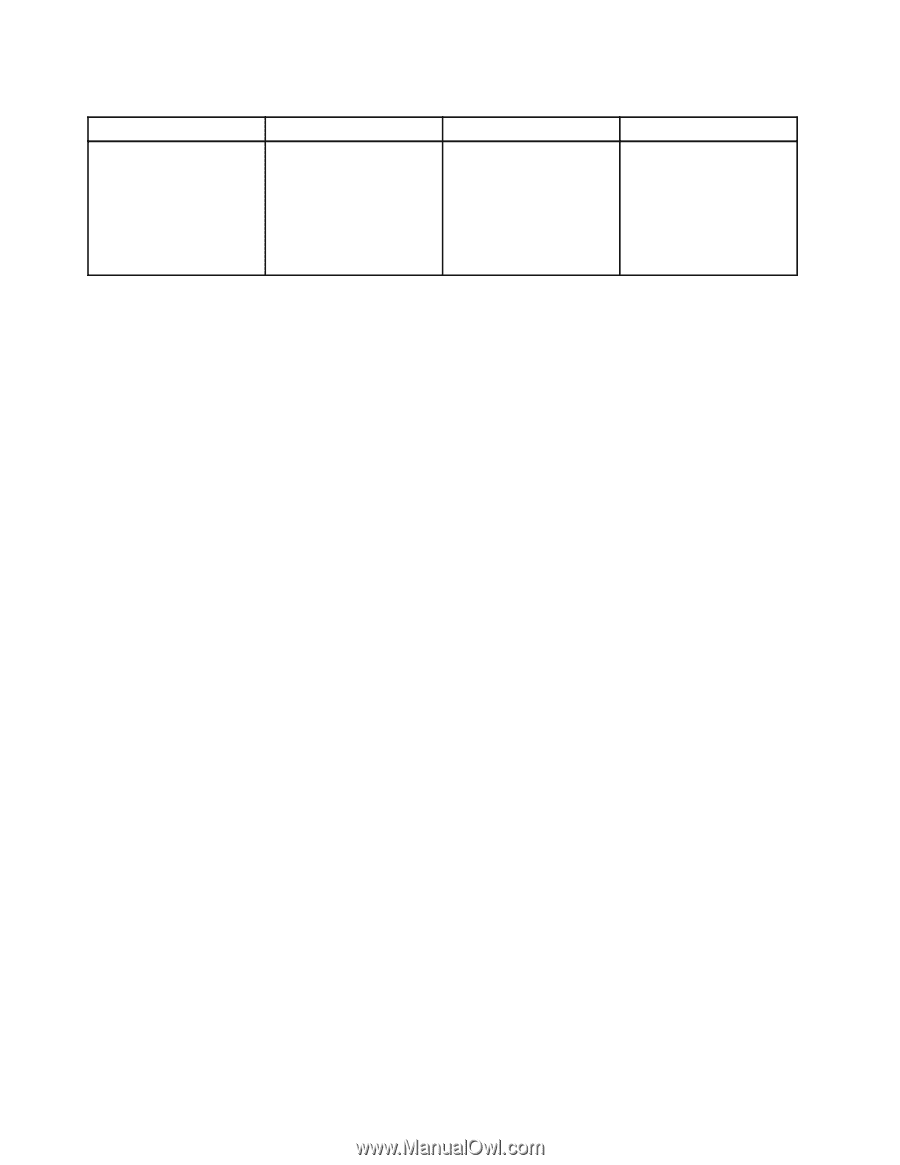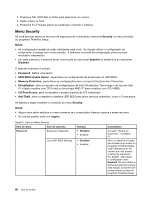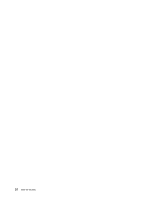Lenovo ThinkPad Edge E330 (Brazilan Portuguese) User Guide - Page 110
Menu Startup, Atenção, Alterando a Sequência de Inicialização, Startup, Submenu Boot
 |
View all Lenovo ThinkPad Edge E330 manuals
Add to My Manuals
Save this manual to your list of manuals |
Page 110 highlights
Tabela 5. Itens do Menu Security (continuação) Item de menu Item de submenu Seleção Comentários Nota: Se você configurar a ativação do módulo Computrace como Permanently Disabled, não será possível ativar essa configuração novamente. Menu Startup Talvez seja necessário alterar a sequência de inicialização do computador. Por exemplo, se você tiver diferentes sistemas operacionais em diversos dispositivos, poderá iniciar o sistema por qualquer um deles. Atenção: Após alterar a sequência de inicialização, você deverá ser extremamente cuidadoso para não especificar um dispositivo errado durante uma operação de copiar, salvar ou formatar. Se especificar um dispositivo incorreto, seus dados e programas poderão ser apagados ou sobrescritos. Atenção: Se estiver usando a Criptografia de Unidade de Disco BitLocker®, não altere a sequência de inicialização. A Criptografia de Unidade de Disco BitLocker detecta a alteração da sequência de inicialização e bloqueia a inicialização do computador. Alterando a Sequência de Inicialização Selecionando Startup para exibir o submenu Boot. Para alterar a seqüência de inicialização, proceda da seguinte maneira: 1. Selecione Boot e, em seguida, pressione Enter. Você pode utilizar o submenu Boot para especificar a seqüência de inicialização que é executada quando você liga a energia. Consulte "Submenu Boot" na página 92. 2. Selecione o dispositivo que você deseja iniciar primeiro. 3. Pressione Fn+F10 para salvar as mudanças e reiniciar o sistema. Para alterar a sequência de inicialização temporariamente para que o sistema seja inicializado a partir de uma unidade diferente, faça o seguinte: 1. Desligue o computador. 2. Ligue o computador. Enquanto a mensagem "To interrupt normal startup, press Enter" é exibida no canto inferior esquerdo da tela, pressione F12. 3. Selecione o dispositivo que você deseja iniciar primeiro no menu Boot. Nota: O menu Boot será exibido quando o sistema operacional não for encontrado ou quando o computador não conseguir inicializar de nenhum dispositivo. Submenu Boot A lista a seguir, mostrando a ordem em que os dispositivos serão inicializados, é sempre exibida. Mesmo os dispositivos que não estão conectados ao seu computador nem instalados nele são listados. As informações sobre cada dispositivo conectado ao computador ou instalado nele são apresentadas após os dois-pontos. 1. USB CD: 2. USB FDD: 3. ATAPI CD0: 92 Guia do Usuário